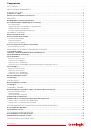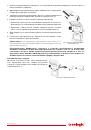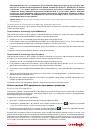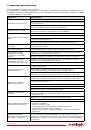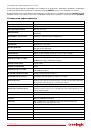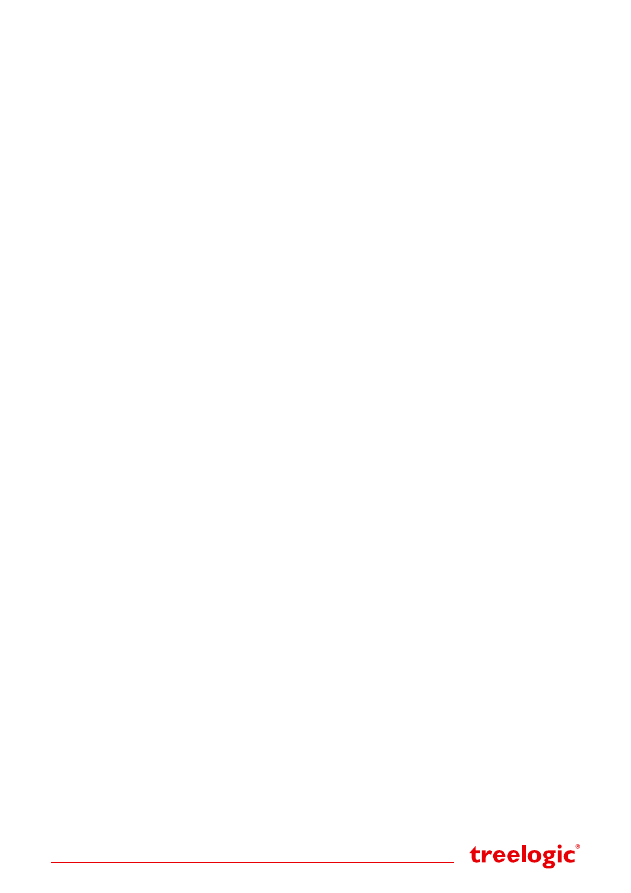
Страница 4
К Вашим услугам!
Видеорегистратор Treelogic TL-DVR 1501 G к Вашим услугам! Основная функция данного устройства
– запись видео, однако прибор также поддерживает и другие функции: съемку фото, просмотр и удале-
ние отснятого материала, запись GPS-координат и многое другое.
Понятный интерфейс обеспечивает простоту и удобство использования видеорегистратора.
Передача данных: просто установите соединение с компьютером при помощи USB-кабеля.
Надежное крепление: установка видеорегистратора не составит никаких проблем – чтобы закрепить
устройство на лобовом стекле/панели приборов автомобиля, достаточно зафиксировать его с помощью
кронштейна на присоске или на клейкой ленте.
удобный просмотр: отснятый материал можно просмотреть на большом экране телевизора или ком-
пьютера.
Прекрасное сочетание богатого функционала, продуманного дизайна и высокого качества изготовле-
ния позволит видеорегистратору Treelogic сделать Вашу жизнь более насыщенной!
Комплект поставки
убедитесь в том, что все аксессуары имеются в наличии и находятся в упаковке:
• Видеорегистратор
• автомобильный держатель (2 детали)
• автомобильный держатель с клейкой лентой
• автомобильный адаптер питания
• HDMI-кабель (HDMI-MiniHDMI)
• AV-кабель (AV-MicroUSB)
• USB-кабель (USB-MicroUSB)
• CD-диск
• Краткое руководство пользователя
• гарантийный талон
В случае несоответствия указанной выше комплектации Вашему изделию следует ориентировать на
имеющееся изделие.
При обнаружении неисправных деталей, пожалуйста, как можно скорее свяжитесь с Вашим продавцом
или торговым агентом.
Как использовать данное Руководство
чтобы правильно использовать видеорегистратор, внимательно прочтите данное Руководство и озна-
комьтесь с инструкциями.
Во время чтения Вы можете встретить следующие дополнения:
[Примечание]
– указывает на пояснение.
[Предупреждение]
– указывает на замечание и предупреждение. Пожалуйста, обратите внимание на
эту информацию и следуйте соответствующим инструкциям. Несоблюдение указаний может навредить
Вам и окружающим Вас людям.
Данное Руководство актуально только в отношении данного видеорегистратора.